Durante il download di software da Microsoft Store o l'aggiornamento di Microsoft Store, potresti riscontrare il Errore di Microsoft Store 0x80D03805. Questo errore ti impedirebbe di scaricare il software o l'aggiornamento.

Errore di Microsoft Store 0x80D03805
L'errore di Microsoft Store 0x80D03805 ha molte cause, alcune delle quali sono cache di Microsoft Store corrotta, DLL non registrate, danneggiamento dei file di sistema, un cattivo aggiornamento di Windows e incoerenza di Microsoft Store. I nostri suggerimenti per risolvere questo problema sono:
- Esegui lo strumento di risoluzione dei problemi delle app di Windows Store
- Reimposta la cache di Microsoft Store
- Ripristina Microsoft Store tramite Impostazioni
- Pulisci tutti i file temporanei nel sistema
- Ripristina i componenti di Windows Update.
Se riscontri questo errore, il tuo primo approccio dovrebbe essere quello di provare ad aggiornare il tuo sistema operativo Windows 10. Successivamente, procedere con la risoluzione dei problemi come segue:
1] Esegui lo strumento di risoluzione dei problemi delle app di Windows Store

Sebbene l'errore sembri difficile da risolvere, molti utenti hanno confermato che la semplice esecuzione dello strumento di risoluzione dei problemi delle app di Windows Store era sufficiente per risolvere il problema. Lo strumento di risoluzione dei problemi delle app di Windows Store è un rimedio integrato nel sistema operativo che verifica le incongruenze comuni con Microsoft Store e risolve il problema. La procedura per eseguire lo strumento di risoluzione dei problemi delle app di Microsoft Store è la seguente:
Fai clic sul pulsante Start e vai su Impostazioni > Aggiornamenti e sicurezza > Risoluzione dei problemi.
Seleziona lo strumento di risoluzione dei problemi delle app di Windows Store dall'elenco ed eseguilo.
2] Ripristina la cache di Microsoft Store

Se i file nella cache di Microsoft Store si danneggiano, ciò influenzerebbe la comunicazione tra Microsoft Store e i relativi servizi Microsoft, causando così l'errore nella discussione. La procedura per ripristinare la cache di Microsoft Store è la seguente:
Cercare prompt dei comandi nella barra di ricerca di Windows e seleziona Esegui come amministratore per aprire il prompt dei comandi con privilegi elevati.
Digita il comando wreset.EXE nella finestra del prompt dei comandi con privilegi elevati e premi accedere per eseguirlo.
Riavvia il sistema e controlla se questo risolve il tuo problema.
3] Ripristina il Microsoft Store
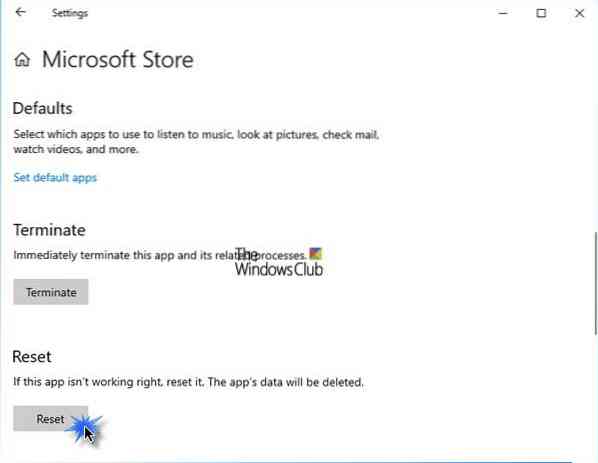
Puoi ripristinare il Microsoft Store tramite Impostazioni e vedere se questo aiuta.
Per farlo, apri Impostazioni > App > App e funzionalità > Cerca Microsoft Store > Opzioni avanzate > Usa il pulsante Ripristina Reset.
4] Pulisci tutti i file temporanei nel sistema

Anche dopo aver svuotato la cache di Microsoft Store, alcuni file temporanei nel sistema potrebbero interrompere la comunicazione tra Microsoft Store e i servizi Microsoft. Questo perché molte app di Microsoft Store sono disponibili online come software autonomo e installano file simili alla versione dell'app di Microsoft Store sul sistema. Puoi usare lo strumento di pulizia del disco per questo scopo.
5] Ripristina i componenti di Windows Update
Puoi ripristinare Windows Update ai valori predefiniti utilizzando il Ripristina strumento componenti di Windows Update. La nostra utility Fix WU registra nuovamente tutti i file dll relativi a Windows Update e ripristina altre impostazioni ai valori predefiniti. Hai anche la possibilità di ripristinare manualmente ogni singolo componente di Windows Update sui valori predefiniti.
Spero che sia d'aiuto!

 Phenquestions
Phenquestions


